Las 8 mejores formas de arreglar que Google Meet no pueda unirse a las reuniones
Google Meet se lanzó en parte como respuesta a la pandemia mundial que obligó a todos a quedarse en casa y en parte como respuesta al creciente éxito de Zoom. El servicio es nuevo y bastante confiable. todavía hay momentos cuando los usuarios no pueden unirse a las reuniones en Google Meet, mientras que otros dijeron que Google Meet falló cuando intentaron unirse a una reunión.
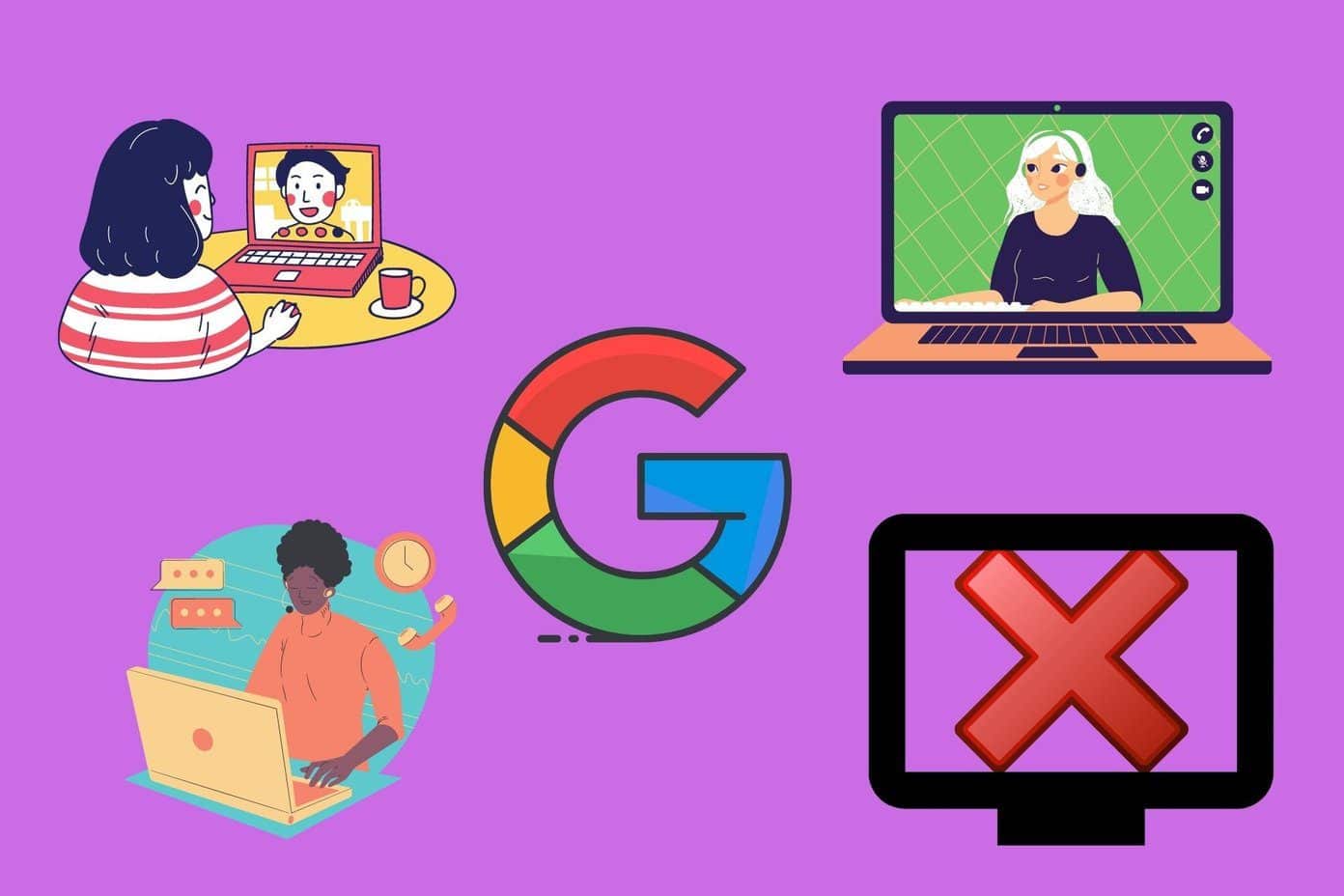
Hay dos situaciones aquí. El primero es donde Google Meet no le permite unirse a una reunión, lo que significa que el error está de su lado. El segundo es donde Google Meet no se une a la reunión incluso después de hacer clic en Unirse varias veces, lo que significa que algo anda mal.
Vamos a empezar.
1. Limitaciones de Google Meet
La versión gratuita de Google Meet permite hasta 100 participantes. Todos los participantes deben tener y haber iniciado sesión en una cuenta de Google (Workspace o cuenta estándar de Gmail). Al unirse, los participantes que no hayan iniciado sesión en una cuenta de Google serán trasladados a una sala de espera donde "pedirán" al organizador que les permita unirse a la reunión.
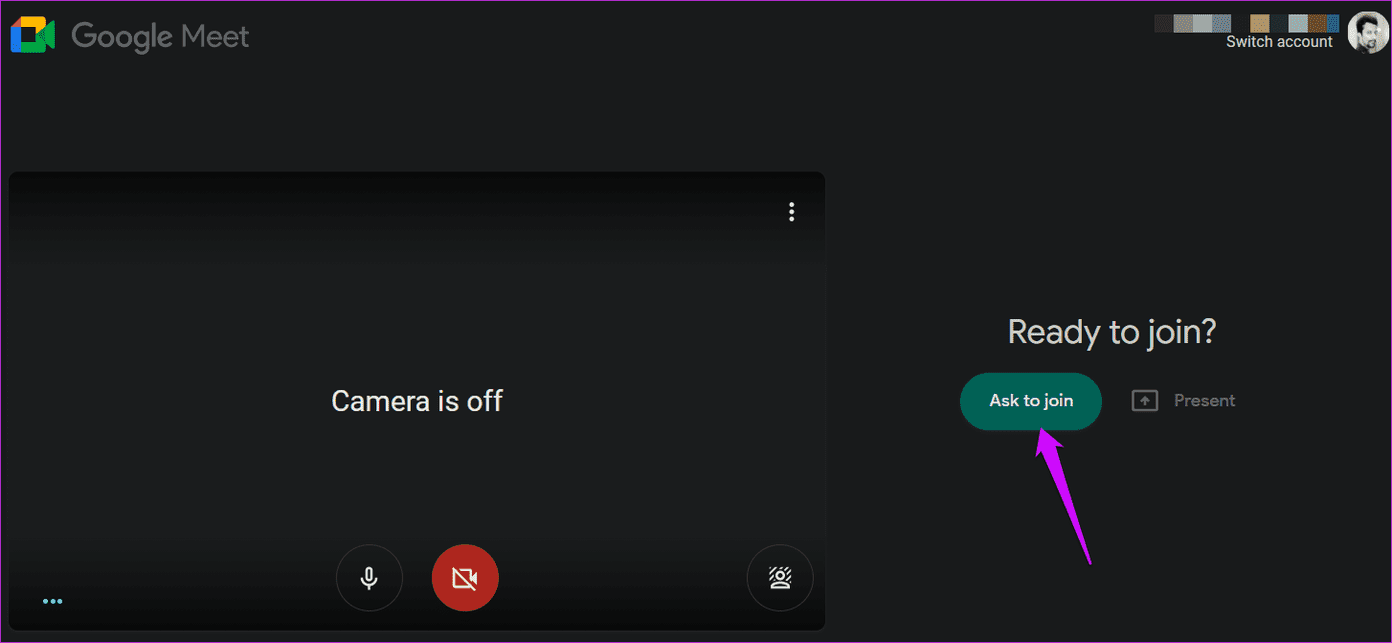
El Participante sólo podrá registrarse después de que el Anfitrión haya aprobado la solicitud y no en caso contrario. Puede encontrar esto molesto, pero Google lo agregó por razones de seguridad, para que los usuarios no deseados no puedan bombardear sus reuniones y arruinar su día. El límite de tiempo de la videollamada para los usuarios de cuentas gratuitas de Google es de 60 minutos.
2. Requisitos de reunión de Google
No necesita un navegador Google Chrome para usar Meet, pero Google aún lo recomienda. Pero, hay algunos otros requerimientos a quién debe conocer antes de unirse a una reunión. También hay algunos requisitos del sistema (hardware) que necesita comprobar y verificar que su sistema los respete.
Lee También Cómo Crear Un Código QR En 7 Sencillos Pasos
Cómo Crear Un Código QR En 7 Sencillos Pasos3. Google Workspace y formato de enlace de reunión
Necesita una cuenta de Google Workspace (anteriormente G Suite) para asistir a una reunión alojado en una cuenta de Workspace. Se puede invitar a usuarios o participantes fuera de su organización a unirse a la reunión, pero solo a través de un enlace.
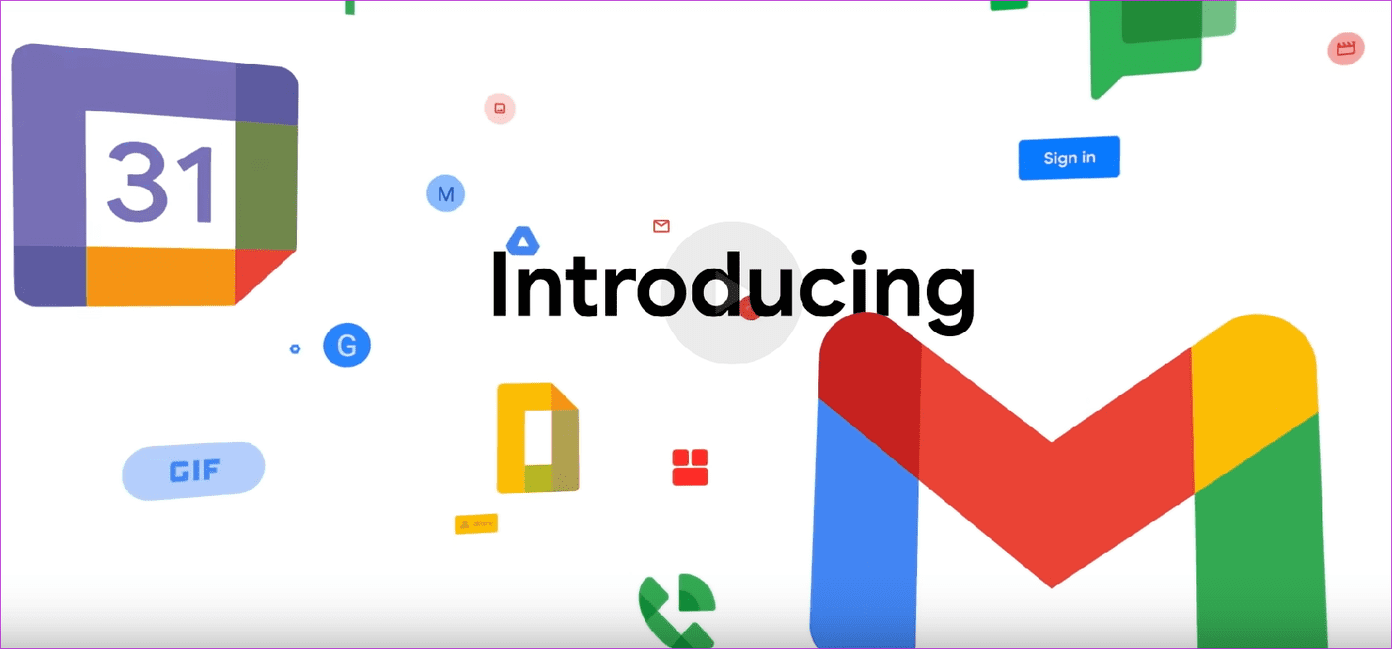
¿Recibió un enlace para unirse a una reunión? ¿Qué tipo de enlace es?
- meet.google.com/alphanumeric-code
- meet.google.com/lookup/random
- g.co/meet/apodo
El primer enlace de la reunión es para personas ajenas al dominio del espacio de trabajo, mientras que los otros dos dependen de que el asistente inicie sesión en una cuenta de Google en el mismo dominio. ¿Qué tipo de cuenta de Google tienes?
4. Ingrese el código de reunión correcto
La forma más segura de unirse a una reunión de Google Meet es hacer clic en un enlace compartido. Puede cometer errores de ortografía al ingresar el código. Por supuesto, la forma más fácil es copiar y pegar el código, especialmente si está en un dispositivo diferente al que está usando para unirse a la reunión. Tenga en cuenta que los guiones no son necesarios, pero facilitan la lectura del código.
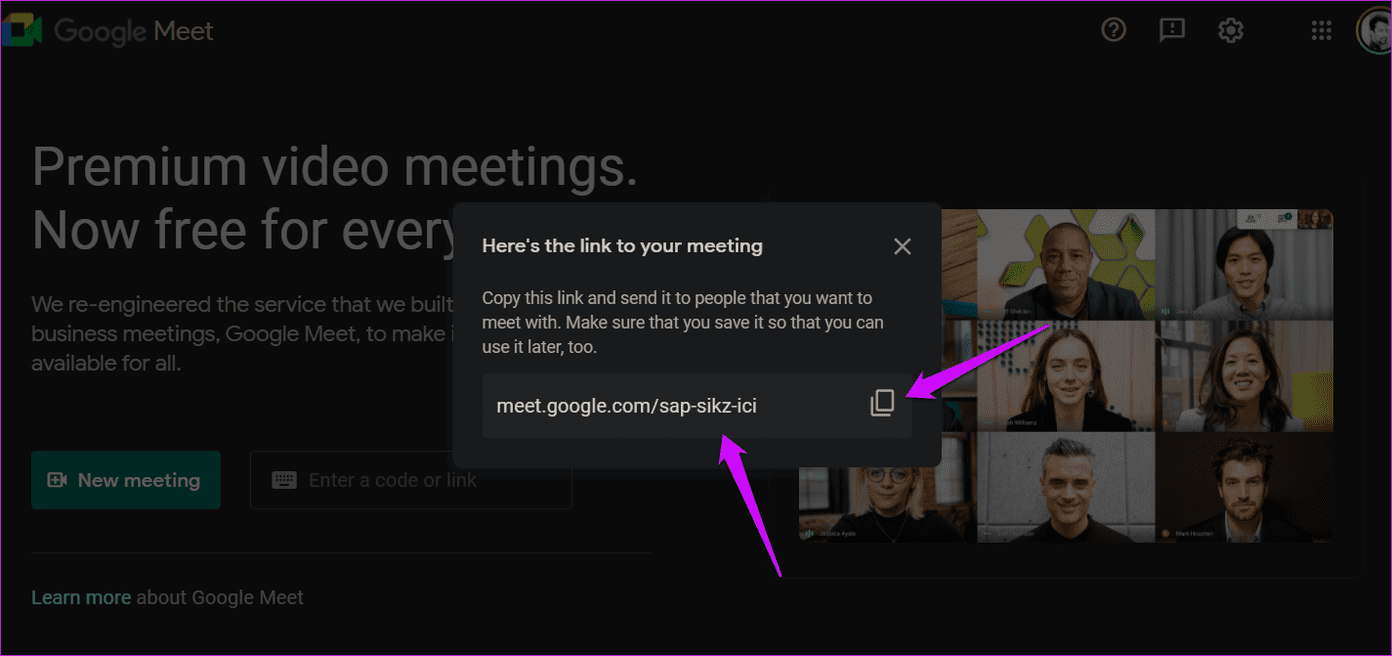
5. Dispositivo diferente
algunos estudiantes usando un Chromebook descubrieron que no podían unirse a una sesión de Google Meet usando las cuentas de Google de su escuela. Quizás las autoridades escolares han impuesto restricciones a nivel administrativo. Esto puede suceder si su equipo usa su cuenta de Google Workspace para las llamadas de Meet. Recomiendo probar su cuenta de Google personal o de respaldo en otro dispositivo. Podría ser su teléfono inteligente personal, por ejemplo.
Una indicación de esto es cuando recibe el error "No está autorizado para unirse a esta reunión".
Lee También No Hay Altavoces Ni Auriculares Conectados: Métodos Para Solucionarlo
No Hay Altavoces Ni Auriculares Conectados: Métodos Para Solucionarlo6. Permisos de cuenta
Es posible que su cuenta de Google no tenga los permisos necesarios para unirse a la reunión. Nuevamente, esto también puede ser cierto para los lugares de trabajo. Deberá pedirle a su administrador que se asegure de que su computadora y su ID de Google estén en la lista blanca antes de unirse a las reuniones de Google Meet. De lo contrario, recibirá un error que indica que no puede unirse a la reunión o que Google Meet no tiene permiso para unirse a la reunión. Una forma de probar esta teoría es tratar de asistir a otra reunión. ¿Puedes hacerlo?
7. Retirado/expulsado de la reunión
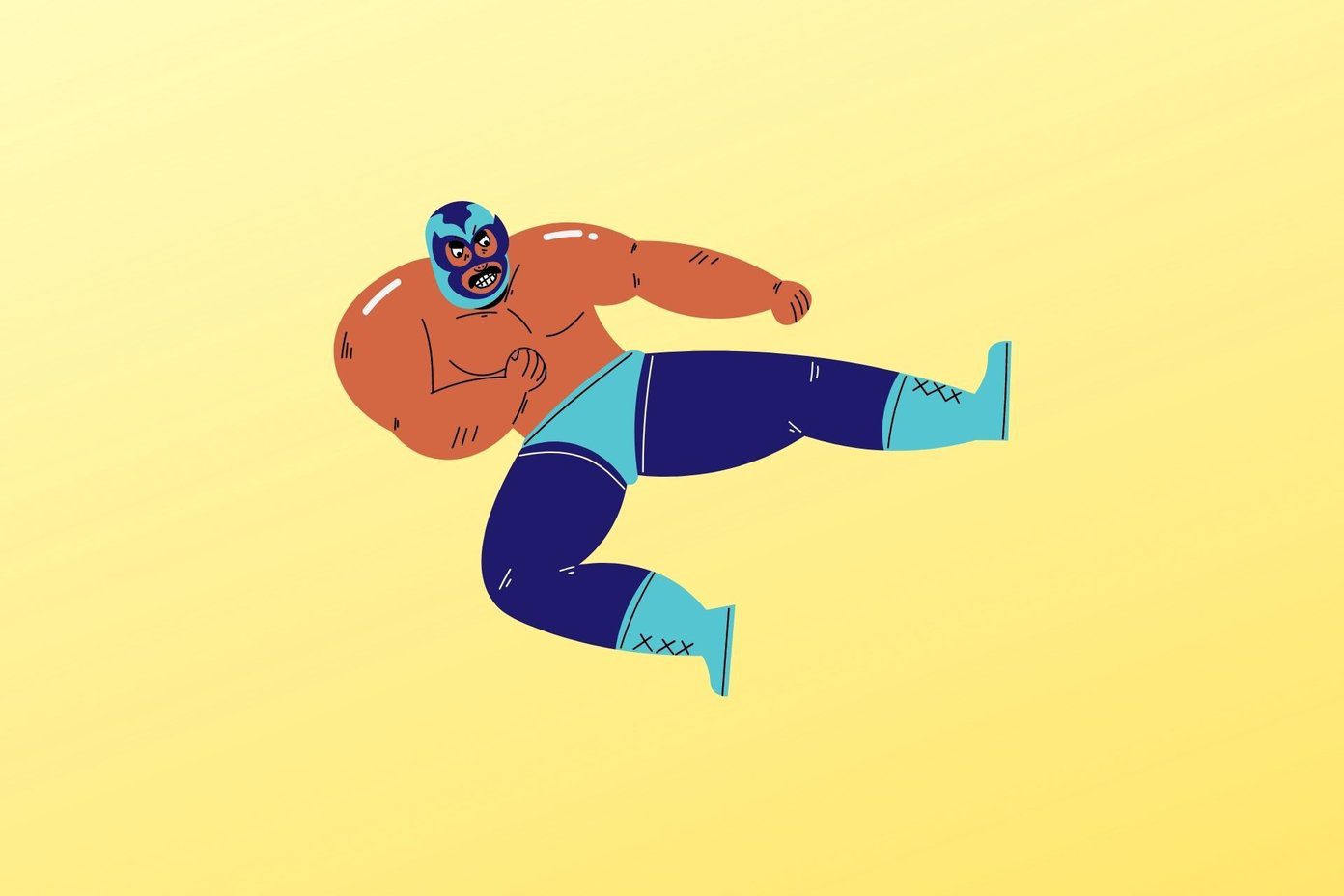
Bueno, incluso si evitas aceptarlo, esa podría ser una posible razón. El anfitrión puede eliminar (o expulsar) a los participantes de una reunión si es necesario, y cuando intente unirse nuevamente, obtendrá un error. Aunque no podemos comentar sobre lo sucedido, sugerimos contactar al anfitrión a través de otros medios como Slack o WhatsApp.
Clasificaciones de Google que si un participante es rechazado dos veces para unirse a una reunión, será bloqueado y ya no podrá "llamar a la puerta". Y si el participante es expulsado, ni siquiera puede llamar a la puerta o unirse a la reunión.
8. Borrar caché
Ya hemos cubierto cómo cambiar el dispositivo que usa para conectarse puede ayudar a resolver el error de no permitir unirse a Google Meet. Si no tiene acceso a otro dispositivo, intente borrar el caché del navegador si usa un navegador basado en Chrome/Chromium y el caché de la aplicación si usa una aplicación de Android.
Vamos a encontrarnos
Google ha hecho un trabajo encomiable al mantener Meet fácil y simple de usar, o simplemente se ha inspirado en Zoom. De todos modos, Meet es una aplicación sólida y se integra rápidamente con otras aplicaciones de Google como Gmail. La integración profunda con otras aplicaciones de Google abre una serie de posibilidades y muestra el compromiso y los planes de Google para la aplicación. Cuanto antes nos familiaricemos con él, mejor será para nosotros los usuarios.
Ahora que sabe cómo corregir estos errores, puede unirse a reuniones y ayudar a otros también. Siempre puede conectarse un poco antes de la reunión para tener tiempo de averiguar si algo anda mal.
Lee También Cómo Recuperar La Contraseña De Windows 10
Cómo Recuperar La Contraseña De Windows 10Próximo : ¿Confundido entre Meet y Hangouts y por qué Google lanzó otra aplicación de videollamadas cuando ya tenía una? Haga clic en el enlace a continuación para descubrir por qué Meet tiene sentido y qué pensó Google.
Si quieres conocer otros artículos parecidos a Las 8 mejores formas de arreglar que Google Meet no pueda unirse a las reuniones puedes visitar la categoría Informática.

TE PUEDE INTERESAR